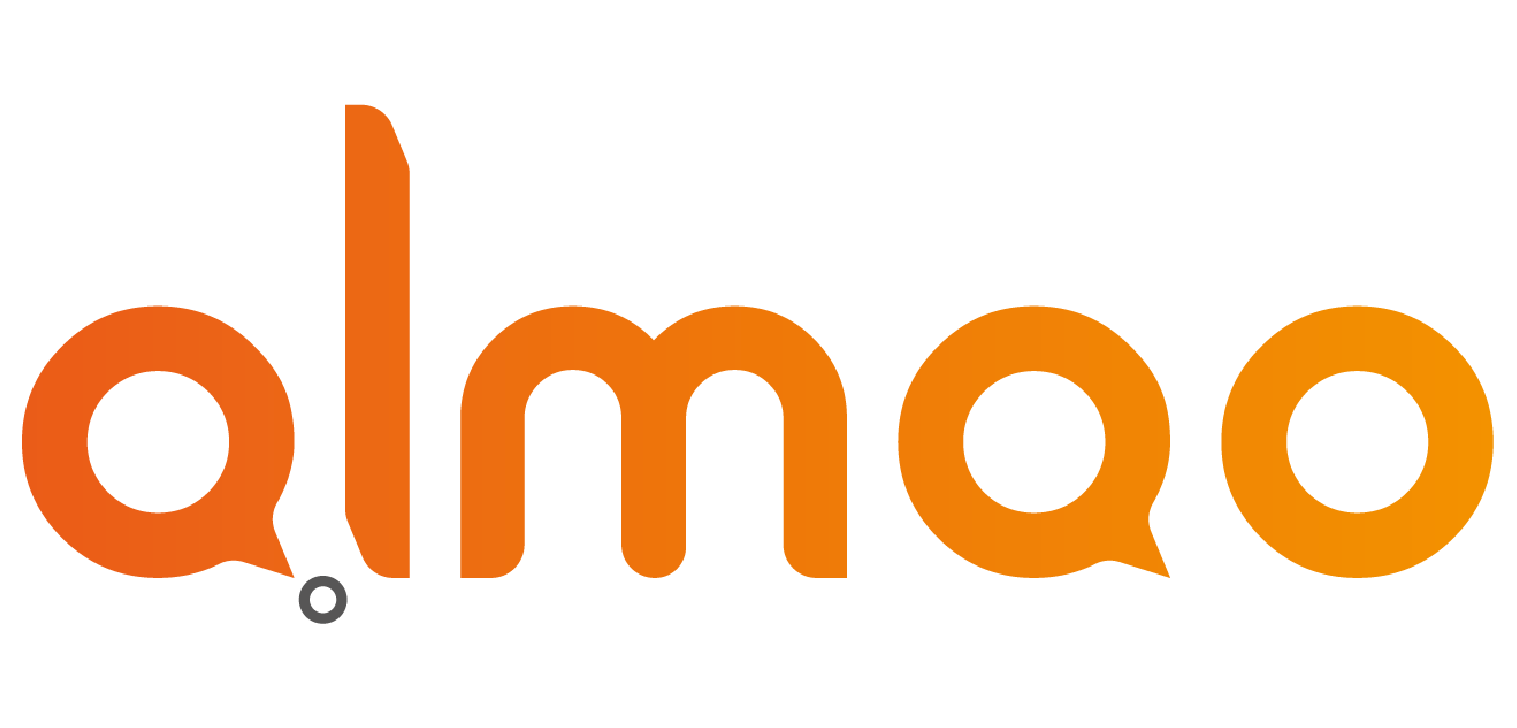Google Chrome
- Klikněte pravým tlačítkem na daný prvek na stránce.
- Zvolte Inspect nebo Prozkoumat (případně Inspect Element).
- Inspektor se otevře s automaticky vybraným prvkem.
Alternativní způsoby:
- Stiskněte Ctrl + Shift + I (Windows) nebo Cmd + Option + I (Mac).
- Klikněte na tři tečky v pravém horním rohu prohlížeče, zvolte More Tools (Další nástroje), a pak Developer Tools (Nástroje pro vývojáře).
Mozilla Firefox
- Klikněte pravým tlačítkem na daný prvek na stránce.
- Zvolte Inspect nebo Prozkoumat (případně Inspect Element).
- Inspektor se otevře s automaticky vybraným prvkem.
Alternativní způsoby:
- Stiskněte Ctrl + Shift + I (Windows) nebo Cmd + Option + I (Mac).
- Klikněte na tři čárky v pravém horním rohu prohlížeče, zvolte Web Developer (Vývojář) a poté Toggle Tools (Přepnout nástroje).
Microsoft Edge
- Klikněte pravým tlačítkem na daný prvek na stránce.
- Zvolte Inspect nebo Prozkoumat (případně Inspect Element).
- Inspektor se otevře s automaticky vybraným prvkem.
Alternativní způsoby:
- Stiskněte Ctrl + Shift + I (Windows) nebo Cmd + Option + I (Mac).
- Klikněte na tři tečky v pravém horním rohu prohlížeče, zvolte More Tools (Další nástroje), a poté Developer Tools (Nástroje pro vývojáře).
Safari (Mac)
- Povolte inspektor:
- Otevřete Safari > Preferences (Předvolby) > Advanced (Pokročilé).
- Zaškrtněte Show Develop menu in menu bar (Zobrazit menu Vývojář na liště).
- Klikněte pravým tlačítkem na daný prvek na stránce.
- Zvolte Inspect Element nebo Prozkoumat prvek.
- Inspektor se otevře s automaticky vybraným prvkem.
Alternativní způsoby:
- Stiskněte Cmd + Option + I (Mac).
- Klikněte na menu Develop (Vývojář) na liště a vyberte Show Web Inspector (Zobrazit inspektor).